神州电脑怎样使用U盘安装系统? 品牌电脑神州无盘安装系统的方法有哪些?
时间:2017-07-04 来源:互联网 浏览量:
今天给大家带来神州电脑怎样使用U盘安装系统?,品牌电脑神州无盘安装系统的方法有哪些?,让您轻松解决问题。
随着科技的不断发展,本来安装系统需要使用光驱+光盘的老方法现在已经淘汰了,现在我们只需要有一个8Gb以上的U盘就可以安装系统了,非常的方便,首先我们需要制作U盘系统,并将需要安装的系统的拷贝到U盘里,然后插到需要安装系统的电脑上就可以了。最近有使用神州电脑的用户反应,不知道如何使用U盘安装系统。下面系统盒小编就给大家分享下安装方法。如果您不知道如何制作U盘启动可以查看“U盘启动盘制作方法”。用到的工具:制作好的U盘启动盘一个,神州电脑一台
1、保证电脑在关机转台,然后插入U盘启动盘;
2、将电脑开机,当显示器上出现神舟的logo标志或者许多英文字母的时候,不停的按键盘上的“F12”;
3、在弹出的选项框中,使用键盘上下键选择以“USB”开头的选项,然后按下回车键(有时候也会有多个USB,这个就需要一个一个试了哦);
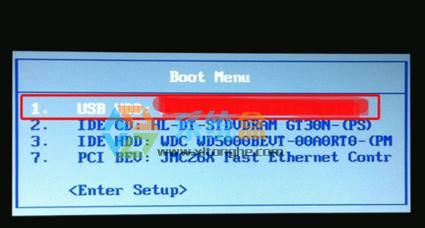
4、接着就会弹出U盘启动盘启动界面,我们就可以给系统安装系统了。

以上就是系统盒小编给大家分享的“神州电脑如何使用U盘安装系统?品牌电脑神州无盘安装系统的方法”的方法。
以上就是神州电脑怎样使用U盘安装系统?,品牌电脑神州无盘安装系统的方法有哪些?教程,希望本文中能帮您解决问题。
我要分享:
相关教程
- ·惠普品牌台式电脑怎么用U盘装系统 惠普品牌台式电脑用U盘装系统的方法
- ·如何用u盘做系统安装盘 用u盘做系统安装盘的方法有哪些
- ·大神教你怎么装系统《U盘装系统》 大神教你如何装系统《U盘装系统》
- ·如何查看神州精盾本本电脑的全面性能与ID号 查看神州精盾本本电脑的全面性能与ID号的方法有哪些
- ·电脑系统坏了如何用u盘重装 电脑系统坏了用u盘重装的方法有哪些
- ·华硕电脑u盘怎么安装系统。 华硕电脑u盘安装系统的方法。
- ·电脑键盘可以打五笔吗 五笔输入法快速打字技巧
- ·怎么快速返回桌面快捷键 电脑桌面快速回到桌面的操作步骤
- ·aoc显示器调整亮度 AOC电脑在不同环境下如何调节屏幕亮度
- ·iphonex电池怎么显示百分比 iPhoneX电池百分比显示设置步骤
电脑软件教程推荐
- 1 电脑键盘可以打五笔吗 五笔输入法快速打字技巧
- 2 怎么快速返回桌面快捷键 电脑桌面快速回到桌面的操作步骤
- 3 iphonex电池怎么显示百分比 iPhoneX电池百分比显示设置步骤
- 4万能钥匙电脑怎么连接wifi 电脑如何使用WiFi万能钥匙
- 5电脑怎么打开键盘输入 电脑虚拟键盘打开方法详解
- 6共享打印机无法找到核心驱动程序包 如何解决连接共享打印机时找不到驱动程序的问题
- 7电脑无线网总是自动断开 无线wifi频繁自动断网怎么解决
- 8word怎么显示换行符号 Word如何隐藏换行符
- 9电脑可以用热点连吗? 电脑连接手机热点教程
- 10wifi连接后显示不可上网是什么原因 手机连接WiFi但无法上网怎么办
电脑软件热门教程
- 1 电脑被限速了如何解决。 解决电脑被限速问题的方法。
- 2 对于电脑显示无法停止通用卷设备,该如何解决
- 3 u盘里的文件夹删不掉怎么解决? u盘里的文件夹删不掉怎么处理?
- 4删除文件或文件夹时出错怎么处理 删除文件或文件夹时出错怎么解决
- 5电脑怎样设置屏保之后需要密码登陆? 电脑设置屏保之后需要密码登陆的方法有哪些?
- 6怎样将废弃的显示器变为一台高清电视机(1) 将废弃的显示器变为一台高清电视机(1)的方法
- 7Win10“操作中心”改名“安全与维护”
- 8macbook pro 怎样安装office macbook pro 安装office的方法
- 9怎么使用笔记本电脑开wifi热点并实现定时关机 使用笔记本电脑开wifi热点并实现定时关机的方法
- 10怎样删除已购项目 删除已购项目的方法
